Kako popraviti lošu kvalitetu videozapisa u pregledniku Google Chrome
Mnogi korisnici gledaju videozapise u pregledniku Google Chrome putem web-lokacije usluge YouTube ili usluga strujanja kao što je Netflix. Ipak, kvaliteta reprodukcije videozapisa preglednika nije uvijek toliko dobra za sve korisnike.
Neki su korisnici izjavili da je njihova kvaliteta videozapisa u Chromeu " pikselirana i nevjerojatna ". Osim toga, u Chromeu nije posve rijetka reprodukcija videozapisa.
Evo nekoliko savjeta koji mogu poboljšati lošu kvalitetu videozapisa u pregledniku Google Chrome.
Koraci za popravljanje loše kvalitete videozapisa u pregledniku Google Chrome
1. Ažurirajte Google Chrome
Najprije provjerite gledate li videozapise u najnoviji verziji preglednika Chrome. Ažuriranje preglednika Chrome podržava vrlo web-tehnologiju za multimedijski sadržaj. Da biste to učinili, kliknite gumb Prilagodi Google Chrome i odaberite Pomoć > O pregledniku Google Chrome .
Otvorit će se kartica O Chromeu koja će provjeriti i instalirati ažuriranja. Kliknite Ponovno pokreni nakon ažuriranja preglednika.
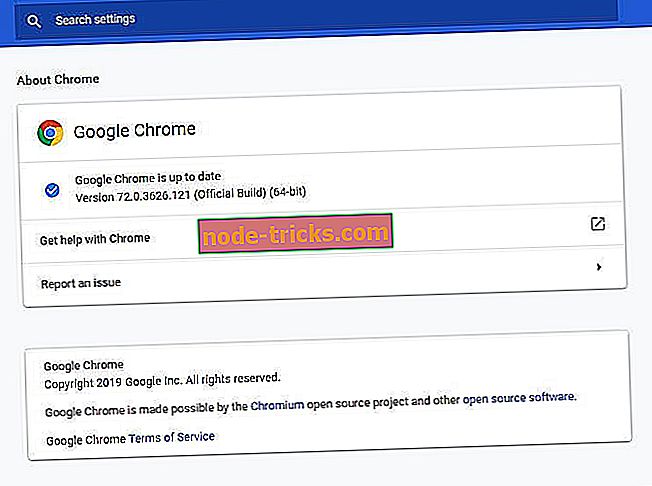
2. Provjerite Postavke razlučivosti za videozapise usluge YouTube
U većini slučajeva reprodukcija videozapisa niske kvalitete na web-lokacijama videozapisa često je posljedica postavki rezolucije videozapisa. Videozapisi usluge YouTube obično uključuju barem nekoliko alternativnih mogućnosti rješavanja pomoću kojih korisnici mogu prilagoditi kvalitetu reprodukcije.
Međutim, neki videozapisi usluge YouTube automatski se reproduciraju na nižim razlučivanjima, kao što je 480p.
Da biste povećali razlučivost, korisnici mogu kliknuti gumb Postavke na dnu videozapisa usluge YouTube. Zatim odaberite Kvaliteta da biste otvorili izbornik prikazan ispod. Odaberite postavku najviše razlučivosti za videozapis na tom izborniku.
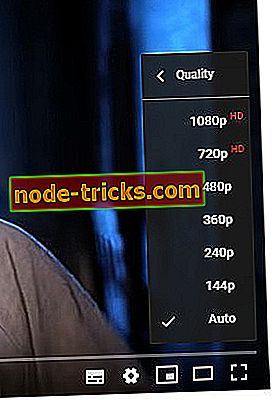
Da biste osigurali da se videozapisi usluge YouTube uvijek reproduciraju na najvišim postavkama rezolucije, dodajte proširenje Magic Actions u Chrome. Zatim kliknite gumb Magic Options ispod videozapisa da biste otvorili karticu na snimku izravno ispod. Na toj kartici odaberite postavku Omogući automatsku HD . Zatim odaberite razlučivost za reprodukciju svih videozapisa na i zatvorite karticu.
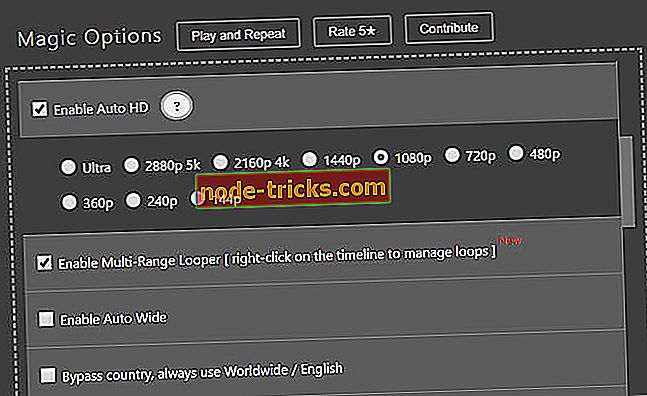
3. Isključite Hardversko ubrzanje
Zanemarivi videozapisi često mogu biti posljedica Chromeova hardverskog ubrzanja. Neki korisnici su također izjavili da je okretanje hardverskog ubrzanja poboljšalo kvalitetu videozapisa u Chromeu.
Tako korisnici mogu isključiti hardversko ubrzanje u pregledniku Google Chrome.
- Kliknite gumb Prilagodi Google Chrome da biste otvorili izbornik preglednika.
- Odaberite Postavke da biste otvorili karticu na snimku izravno ispod.
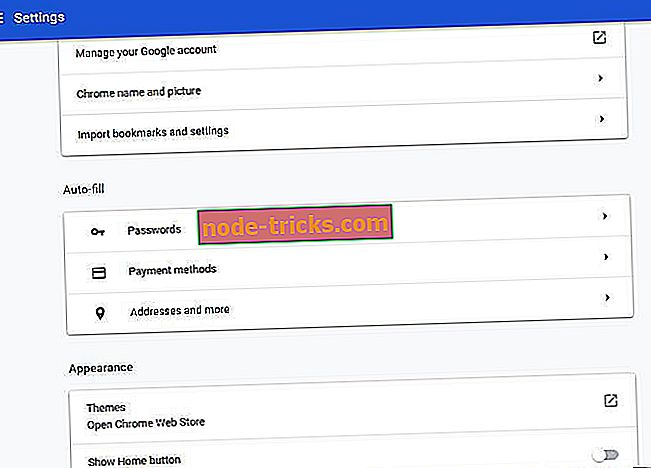
- Kliknite gumb Dodatno da biste proširili karticu Postavke.
- Zatim se pomaknite prema dolje do opcije Koristi hardversko ubrzanje kada je dostupna .
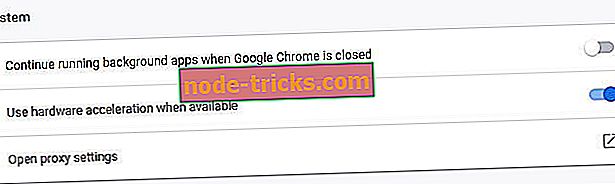
- Isključite opciju Koristi hardversko ubrzanje .
4. Podesite postavke korištenja podataka za usluge strujanja
Korisnici koji gledaju streaming videozapise pomoću usluge Netflix ili drugih usluga strujanja u Chromeu obično mogu prilagoditi postavke korištenja podataka.
Ako kvaliteta videozapisa nije onakva kakva bi trebala biti, provjerite postavke korištenja podataka unutar računa web-lokacije za strujanje filmova.
Može se odabrati niža postavka korištenja podataka za osnovniju reprodukciju videozapisa. Tako korisnici Netflixa mogu prilagoditi postavke korištenja podataka.
- Prvo se prijavite na Netflix račun.
- Zatim na izborniku kliknite Račun .
- Pomaknite se prema dolje do stavke Moj profil i kliknite Postavke reprodukcije .
- Nakon toga, odaberite postavku visoke ili srednje upotrebe podataka.
- Odaberite opciju Spremi .
Imajte na umu da kvaliteta videa tvrtke Netflix također ovisi o planu pretplate na. Netflixov najjeftiniji plan prenosit će samo filmove na 480p. Dakle, prilično je besmisleno odabrati najvišu postavku korištenja podataka za Basic Netflix plan.
Međutim, korisnici koji su pretplaćeni na Premium plan trebali bi odabrati opciju Visoka sve dok njihova prijenosna ili stolna računala mogu reproducirati HD i UHD sadržaj.
Također imajte na umu da je Chromeova najveća razlučivost prijenosa 720p. Edge podržava 4K Netflix streaming, ali korisnici Chromea ne mogu gledati Netflix filmove na najvišoj razlučivosti. Dakle, korisnici će se morati prebaciti na Edge da bi gledali filmove u streamu na 4K.
Međutim, korisnici mogu gledati strujanja 1080p filmova u Chromeu pomoću dodatka Netflix 1080p. Kada je to proširenje instalirano, korisnici mogu pritisnuti tipku Ctrl + Alt + Shift + S nakon reprodukcije 1080p videozapisa kako bi otvorili izbornik s opcijama za bitrate.
Odabirom postavke 5110 bitrate omogućit ćete nešto slično kvaliteti videozapisa razlučivosti 1080p.
Dakle, postoje različiti načini na koje korisnici mogu popraviti reprodukciju videozapisa loše kvalitete u Chromeu. Korisnici obično mogu popraviti lošu kvalitetu videozapisa u Chromeu podešavanjem postavki reprodukcije na web-lokacijama usluge za videozapise ili usluge streaminga.
Međutim, možda će i neki korisnici morati isključiti hardversko ubrzanje kako bi popravili Chromeovu kvalitetu videozapisa.
POVEZANI PROIZVODI:
- Potpuna ispravka: YouTube zeleni zaslon u sustavu Windows 10 / 8.1 / 7
- Chromeova ranjivost omogućuje hakerima prikupljanje korisničkih podataka putem PDF datoteka
- Kako riješiti probleme sa strujanjem videozapisa u sustavu Windows 10






![Preuzmite Internet Explorer 11 za Windows 7 [32 i 64 bit]](https://node-tricks.com/img/software/604/download-internet-explorer-11.jpg)

